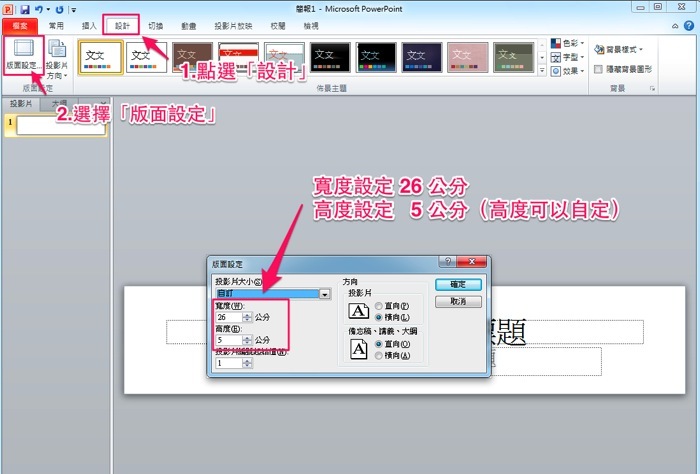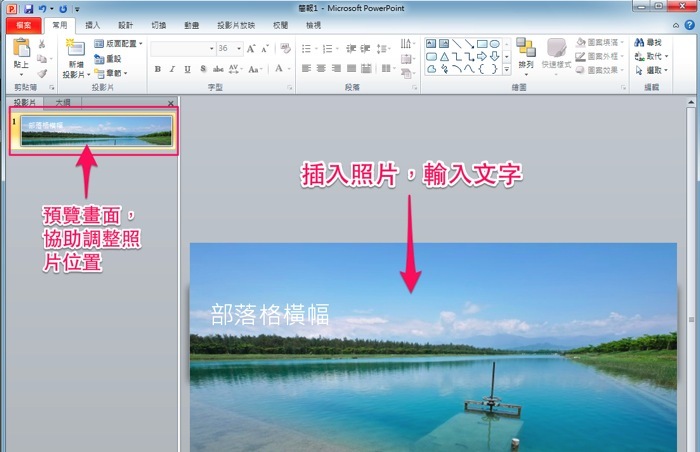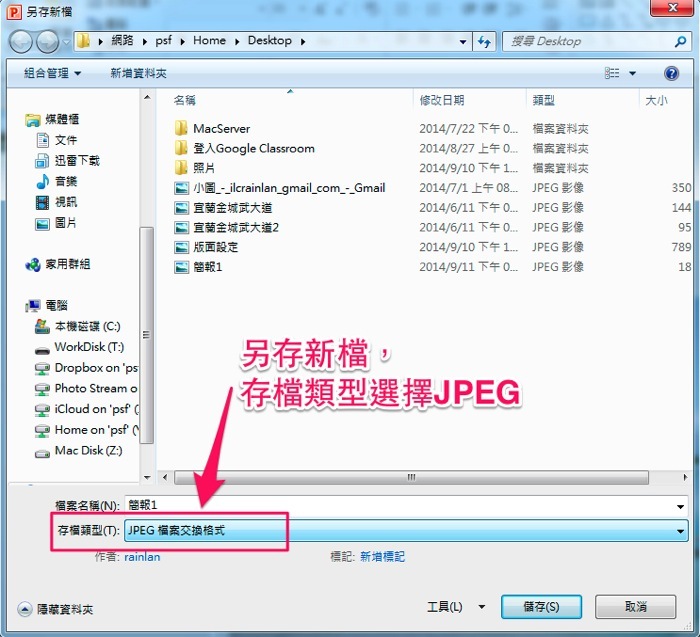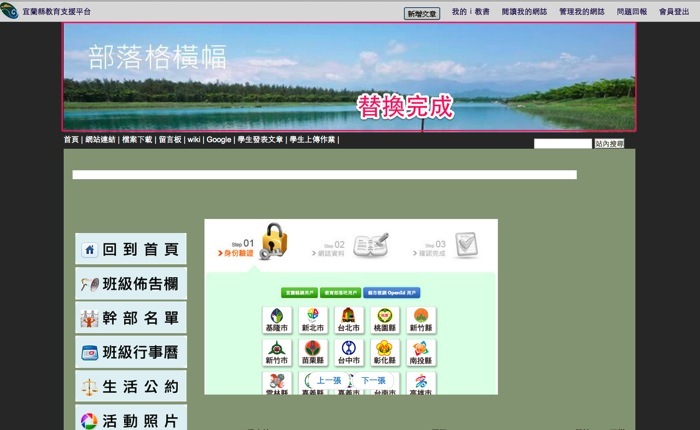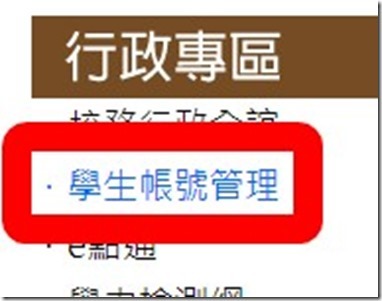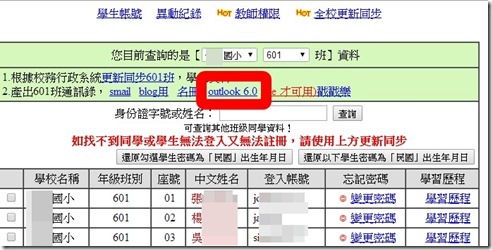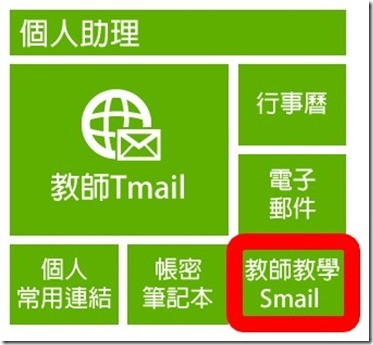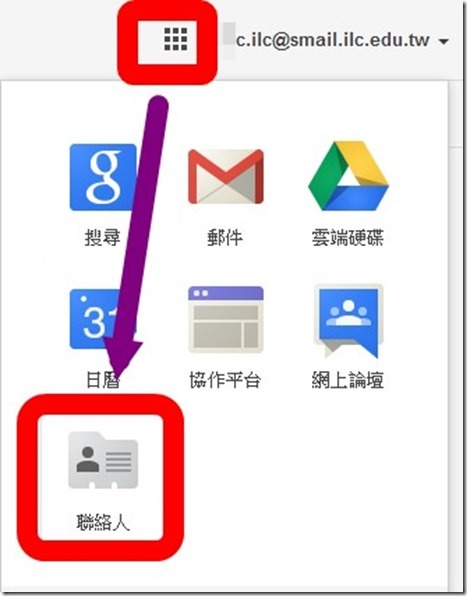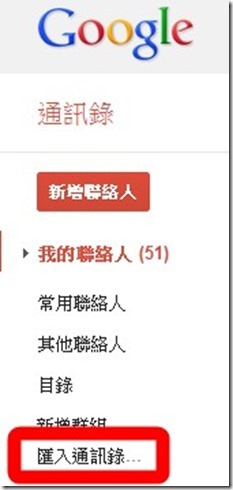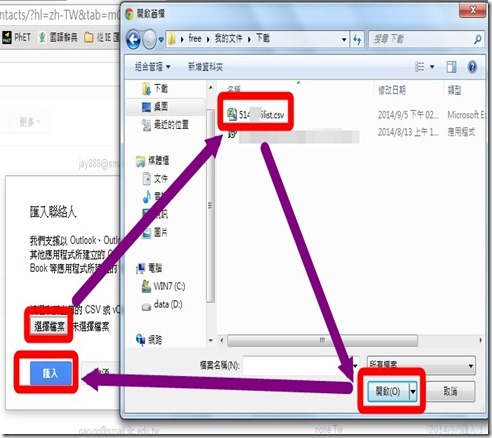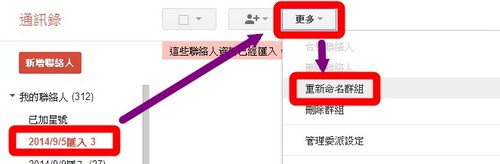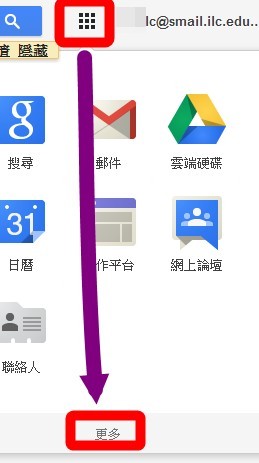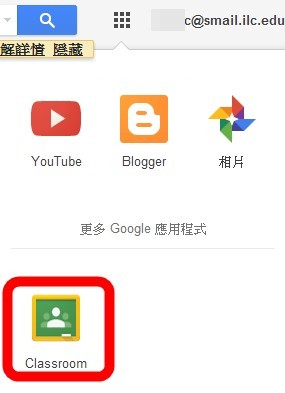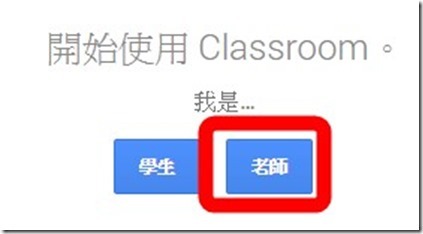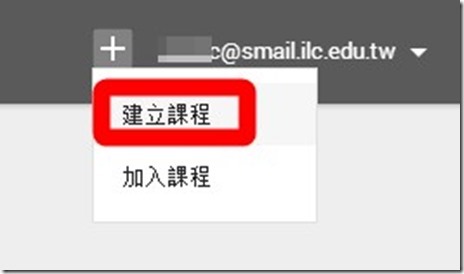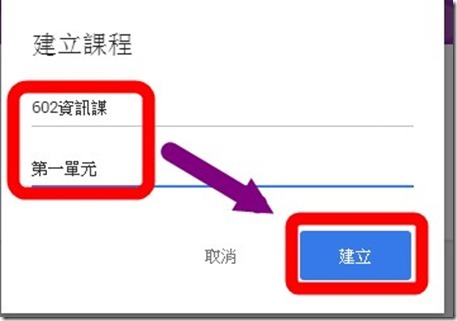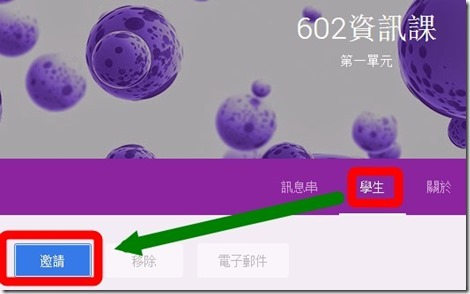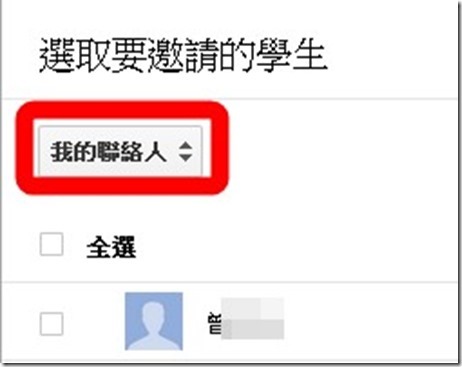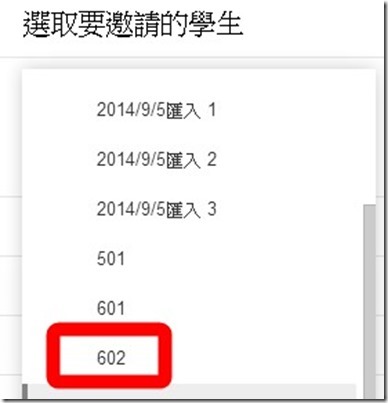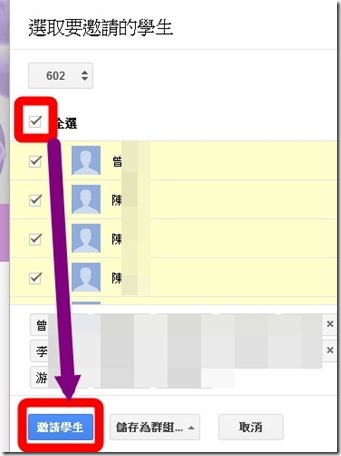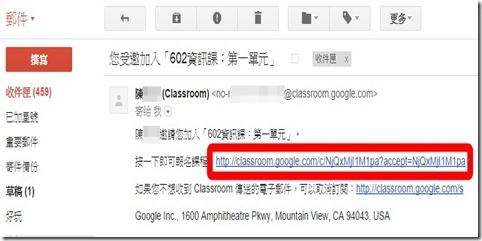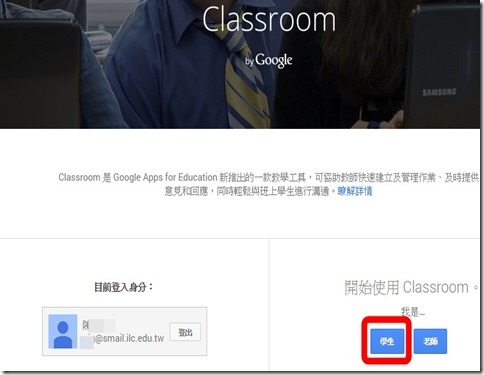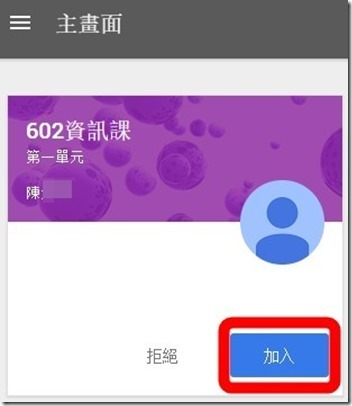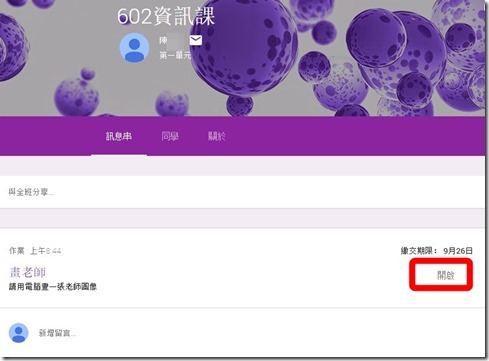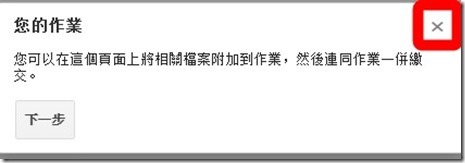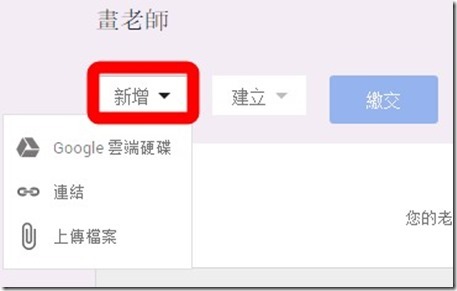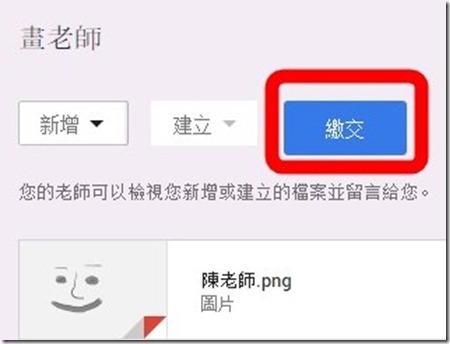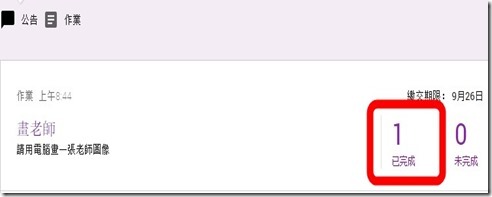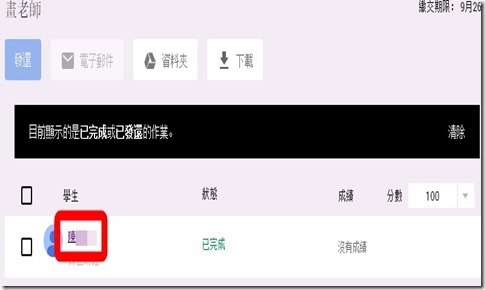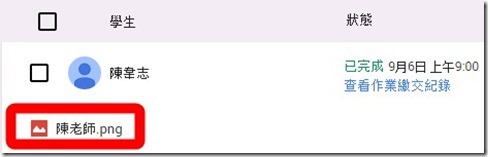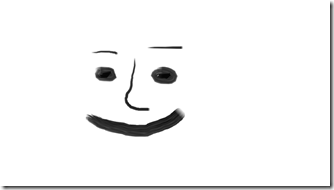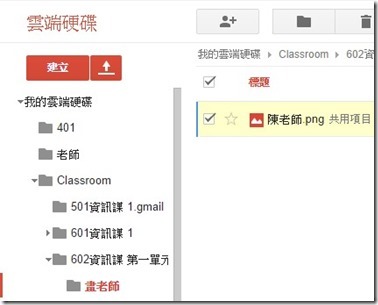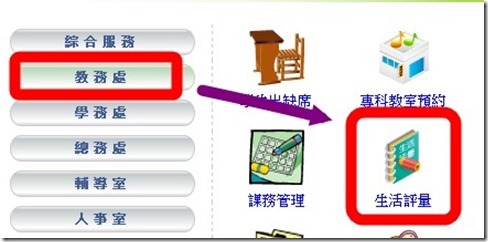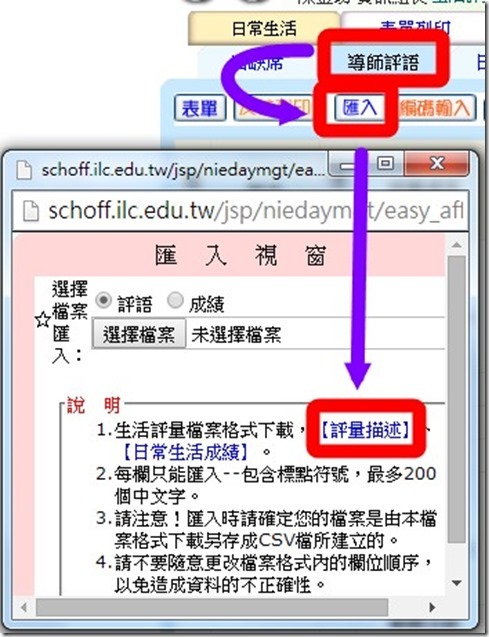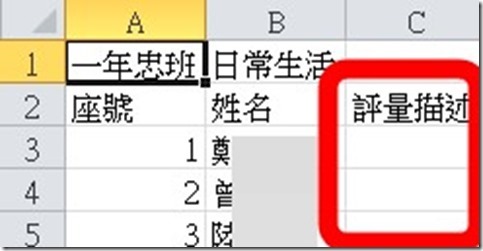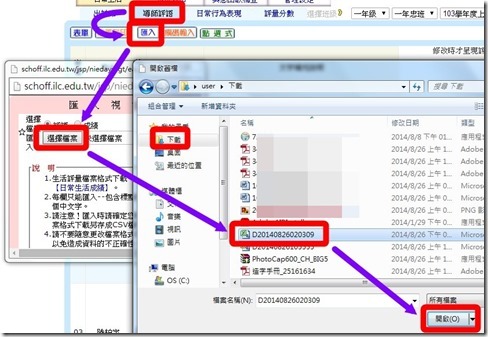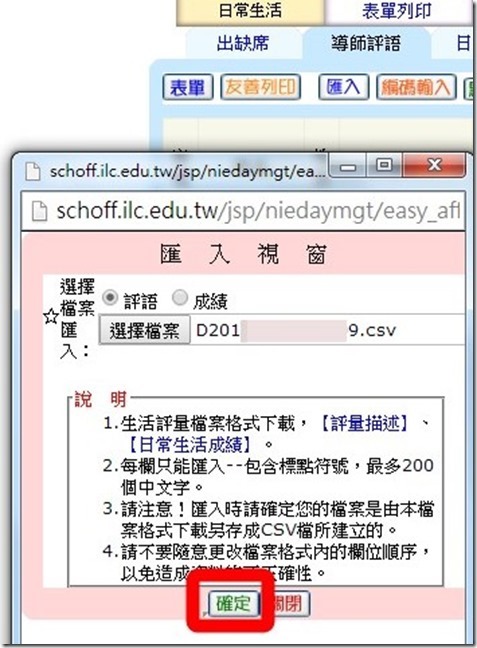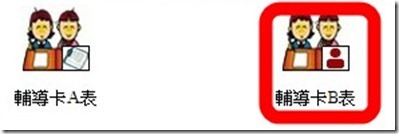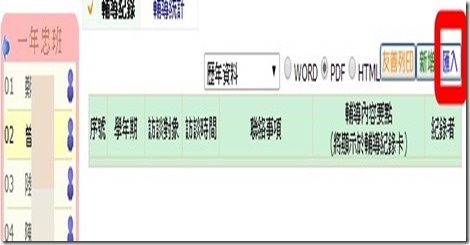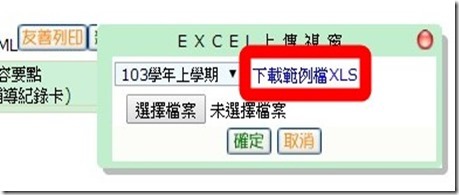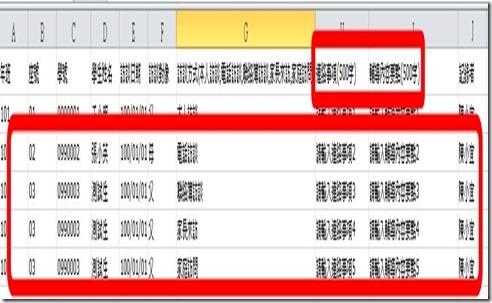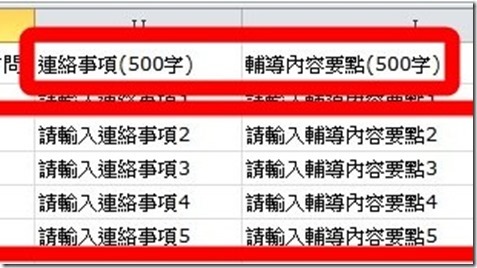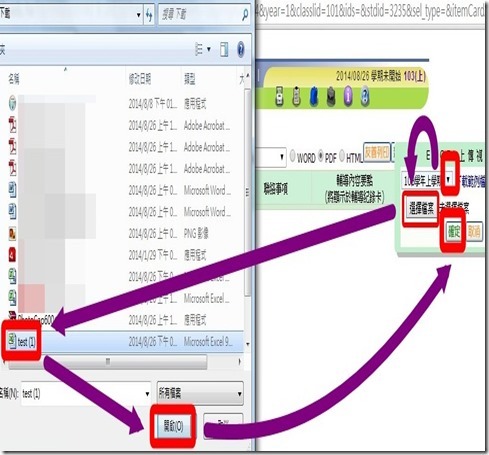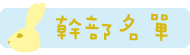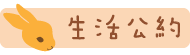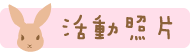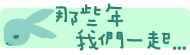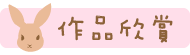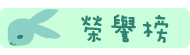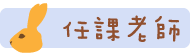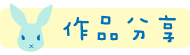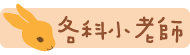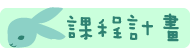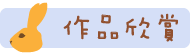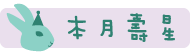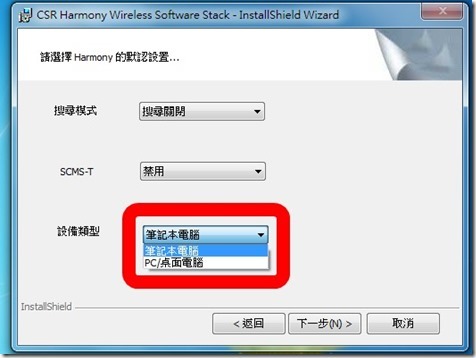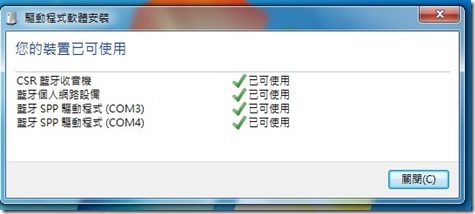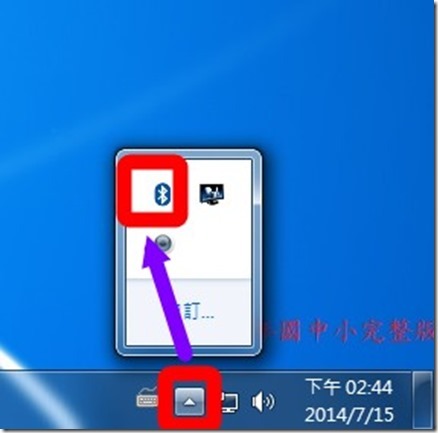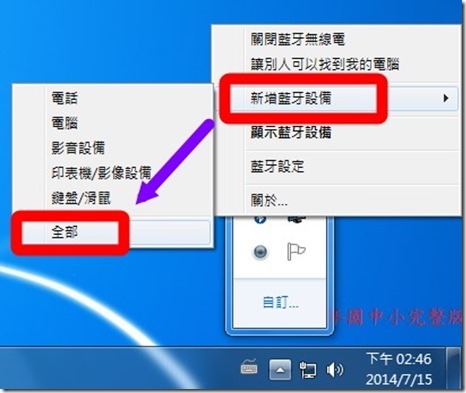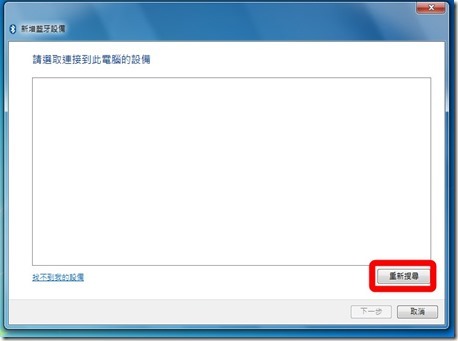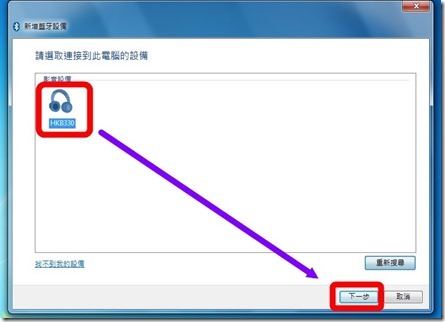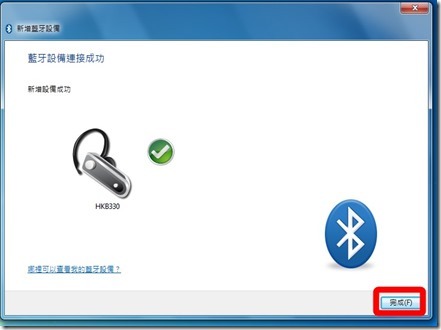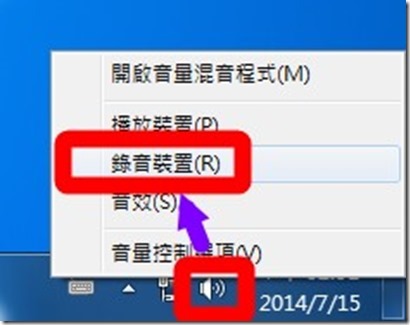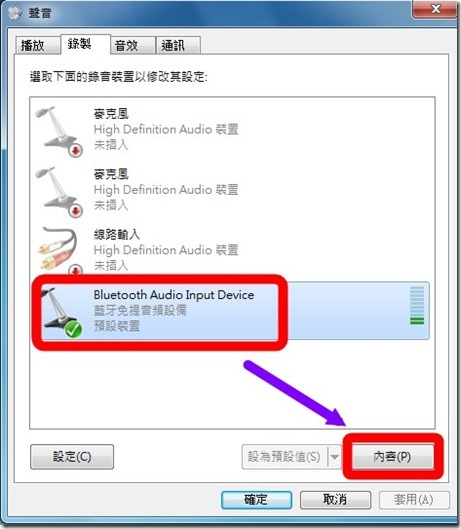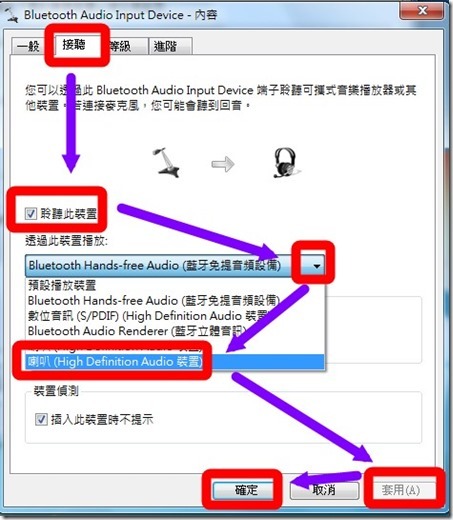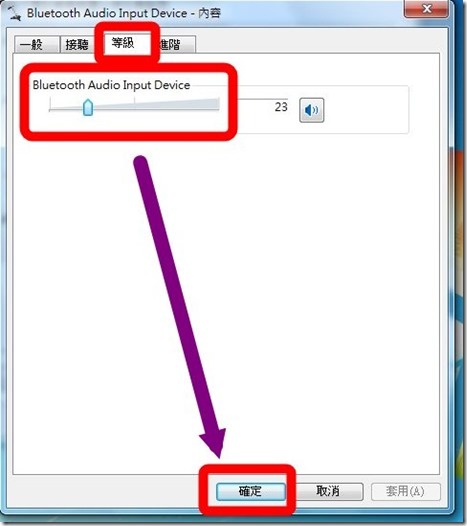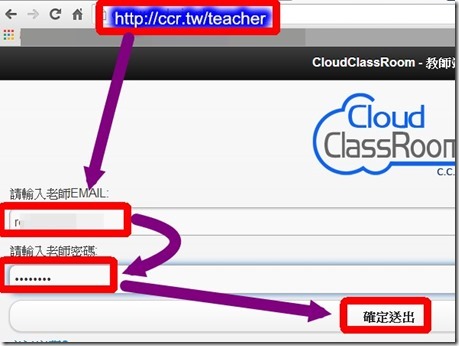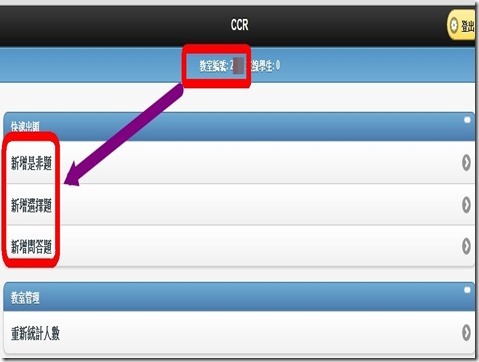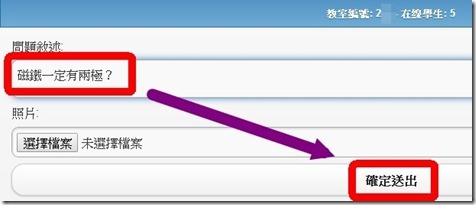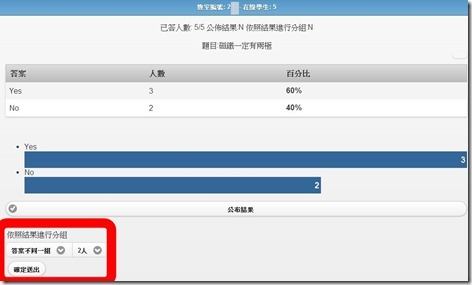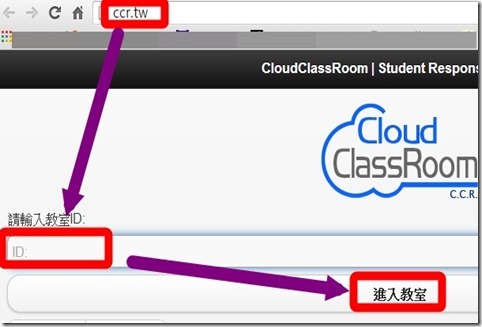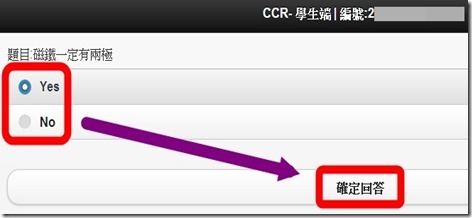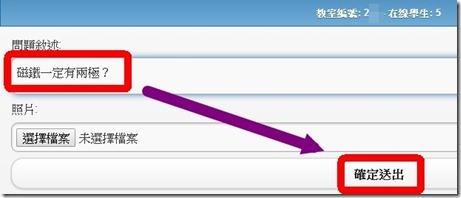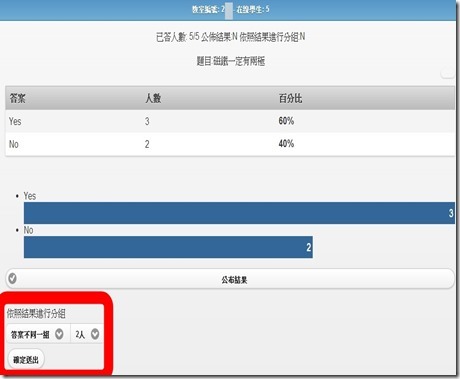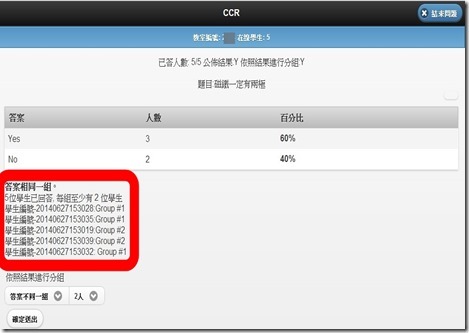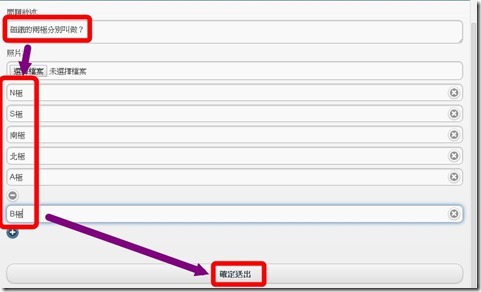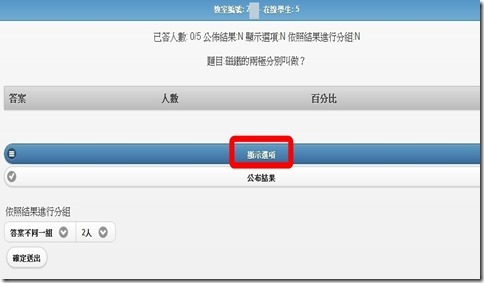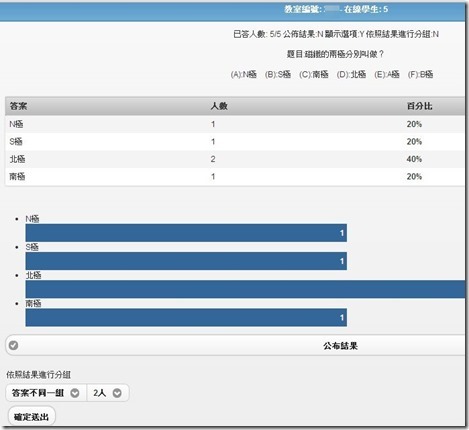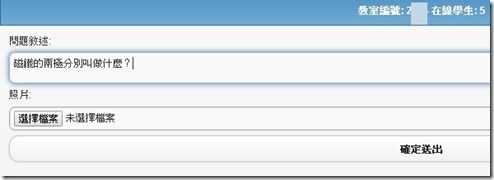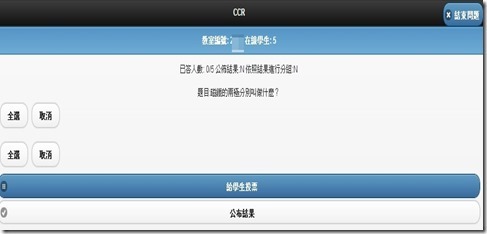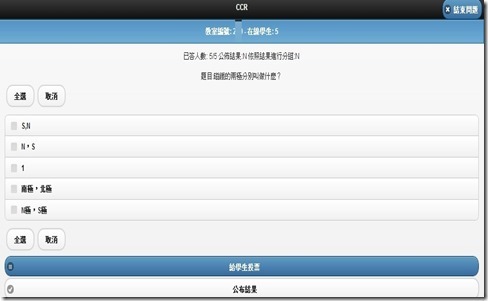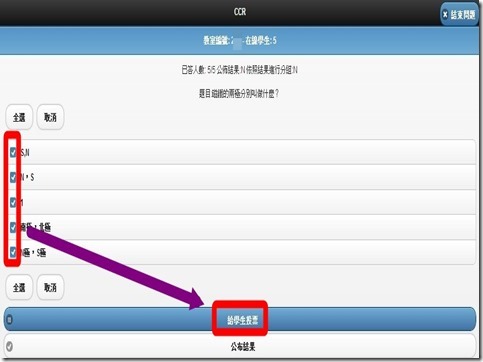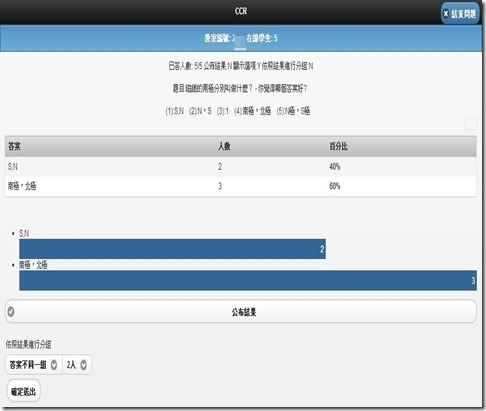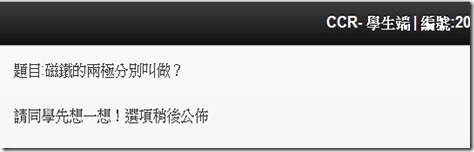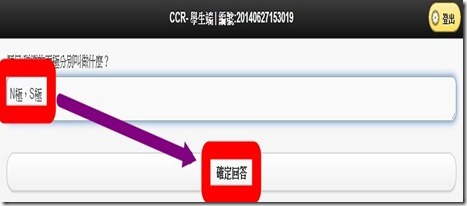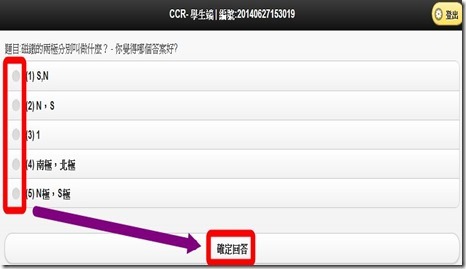不用錢的簡易按按按即時回饋系統
宜蘭縣竹林國小 陳金助老師
按按按即時回饋系統讓老師在上課時可以立刻收集學生的回饋資料,並統計分析。馬上了解學生的學習情形,並調整上課節奏。
有許多方式可以達到這個效果,一般都需要購買許多器材(發射系統和接受設備),再安裝軟體,除了費用不斐,還需要許多課前的準備工作。
現在只要有手機、平板或電腦連上網路,透過瀏覽器就可以達到,簡單又方便,您可以立刻試試看。
研習或開會的時候,也可以透過這個系統,立即得到回饋,不用再印紙本的問卷,省錢又環保。
================
簡易版
=============
A.老師端(出題端)
1.將手機、平板或電腦連上網路
2.打開瀏覽器,在網址列上輸入[http://ccr.tw/teacher]按enter,進入網頁
3.輸入您的EMAIL當做帳號,設定一個密碼,按[確定送出]
(以後只要登入這個帳號密碼,就會固定用同一個教室)
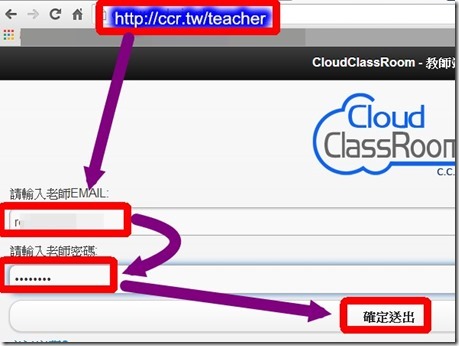
4.記住[教室編號]
5.可以選擇題型,開始出題。
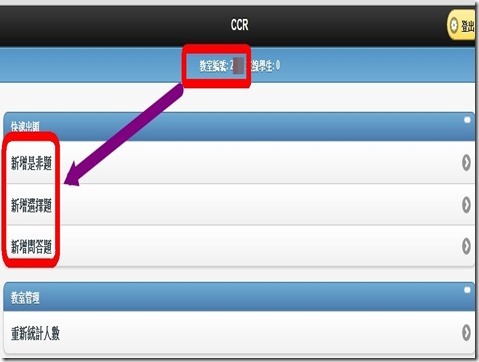
6.填入題目後,按[確定送出]
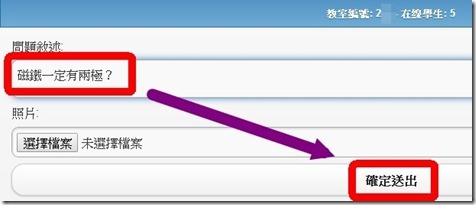
7.老師(出題者)可以看到學生(答題者)的回答結果
8.想要離開時就按右上角的[登出]
如果是在出題模式,請先按右上角的[結束問題]
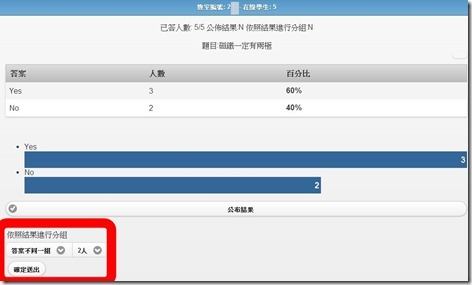
B.學生端(答題端)
1.每一學生都將手機、平板或電腦連上網路
2.打開瀏覽器,在網址列上輸入[http://ccr.tw]按enter,進入網頁
3.輸入老師的教室ID(教室編號)
4.按[進入教室]
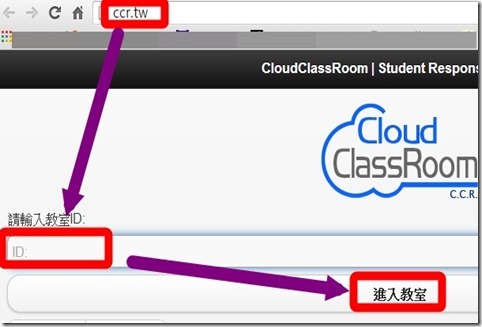
5.開始回答問題,然後按[確定回答]送出答案
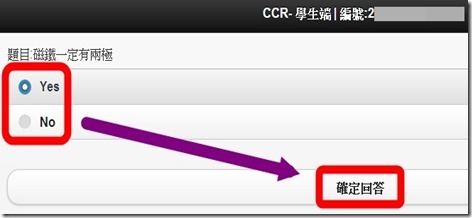
==================
詳細版
===============
A.老師端(出題端)
a.是非題:
1.填入題目後,按[確定送出]
(也可以附加一張照片)
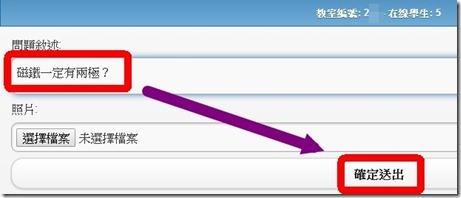
2.老師(出題者)可以看到學生(答題者)的回答結果。
如果發現答錯比例太高,可能很多學生還不清楚,可以調整上課方式。
也可以運用底下的分組,讓學生分組進行討論,讓學生透過討論更清楚問題答案。
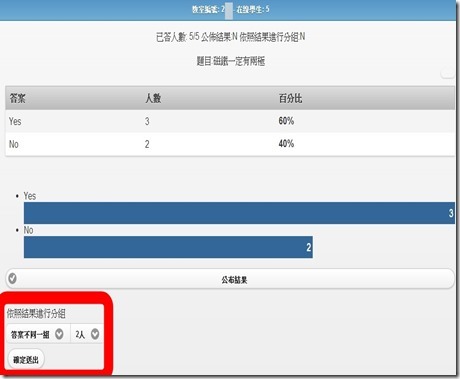
3.老師將分組編號(學生登入後都會取得一個編號)告訴學生,讓學生分組討論
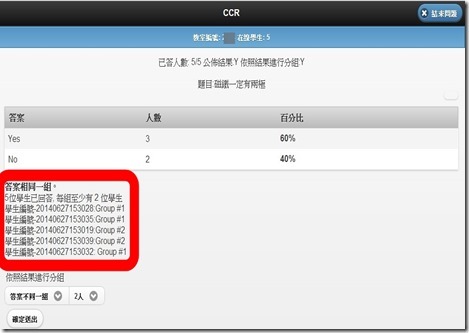
b.選擇題:
1.填入題目,(也可以附加一張照片)
2.加上選項答案,按[確定送出]
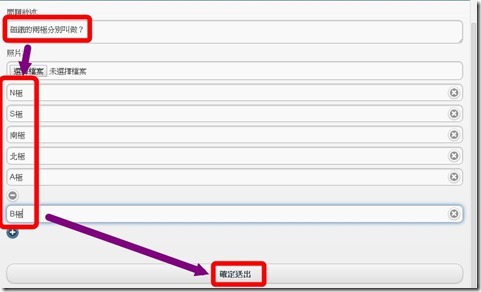
3.學生端只看到題目,要再按中間[顯示選項]
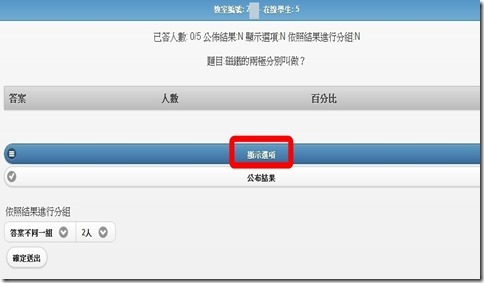
4.老師(出題者)可以看到學生(答題者)的回答結果。
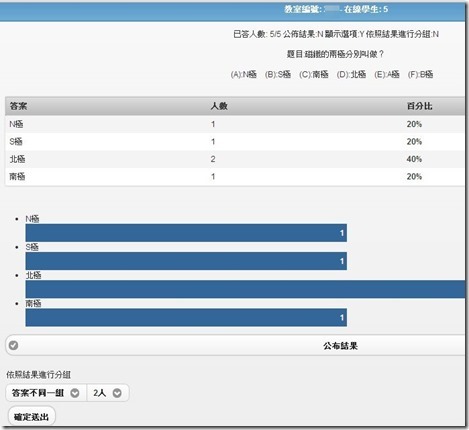
c.問答題:
1.填入題目,(也可以附加一張照片)
2.加上選項答案,按[確定送出]
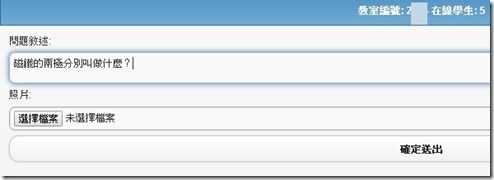
3.等待學生回答
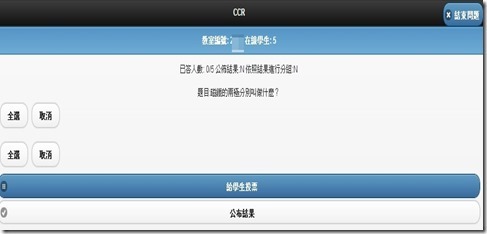
4.學生回答結果
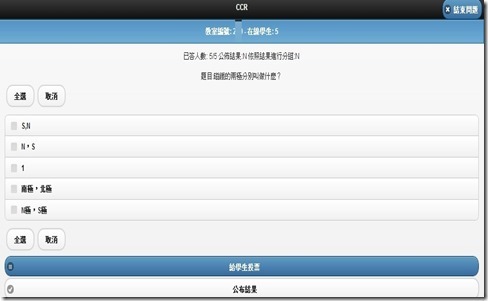
5.勾選學生答案,按中間[給學生投票],學生可以參考同學的答案,再做一次選擇
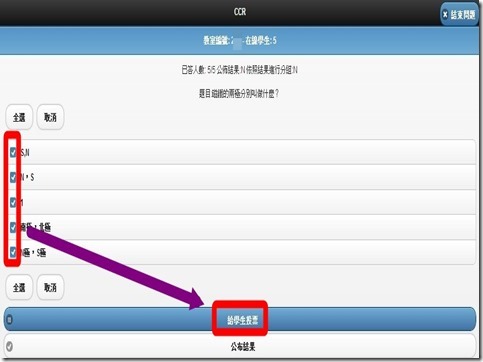
6.學生回答結果
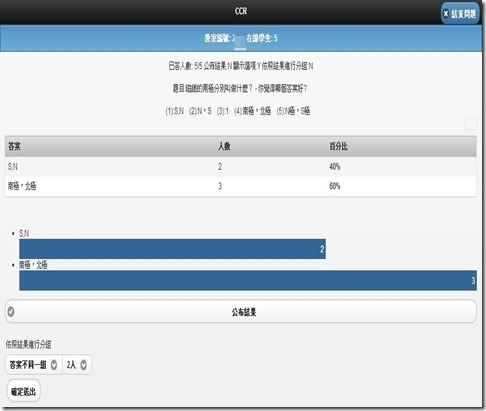
B.學生端(答題端)
b.選擇題:
一開始學生端只看到題目,要先想一下,等老師公布選項
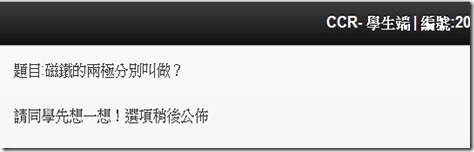
c.問答題:
1.學生填入答案,按[確定回答]
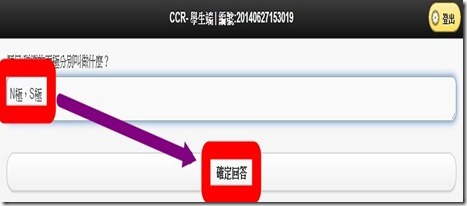
2.老師將同學答案變成選項,讓學生勾選。
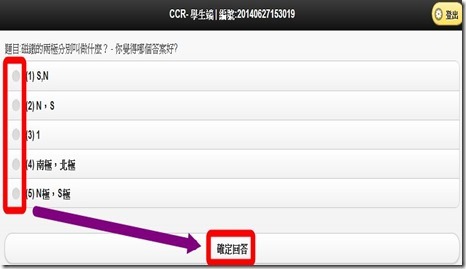
======================
這套系統簡單方便,而且[無記名]回答。
適合在學員互不認識的大場合,大家意見紛歧,不好意思表達時使用。
也可以當成及時投票系統,例如:觀眾對台上的每一個表演者及時給分。
=============
如果需要先準備幾個試題形成試卷,請移到下面連結
http://devx.ccr.tw/index.php
可以預先建立不同教室(不同的試卷),每個教室(試卷)都可以預先建立許多道題目。
============
感謝程式提供:
CCR 系統開發團隊http://ccr.tw/contact.php
文章來源:不用錢的簡易按按按即時回饋系統 由 roc 發表。